نستطيع إجراء العديد من التنسيقات على النص text في برنامج الوورد Microsoft word بأكثر من طريقة والتنسيق الأساسي للنص يشمل (حجم الخط font size- نوع الخط font type- لون الخط font color- حالة الخط مثل مائل - سميك - أسفله خط font attribute such as bold- italic- underline)
أو بالضغط على لوحة المفاتيح Ctrl+shift+f
نلاحظ أنه بمجرد الوقوف على نوع الخط تتم عملية معاينة لنوع الخط على النص المحدد كما هو موضح .
أو من اختصار لوحة المفاتيح Ctrl+shift+P.
كما يمكن فتح نافذة الخط للحصول على مزيد من التفاصيل بالضغط على السهم الصغير الموجود اسفل المجموعة font والمشار إليه بالسهم كما هو موضح.
نوع الخط font type
عند الرغبة فى تغيير نوع الخط لابد أولاً من تحديد النص المراد إجراء تلك التنسيقات عليه ولتغيير نوع الخط على النص المحدد نذهب للتبويب home ثم نضغط على السهم الصغير الموجود بجوار font type حتى نستطيع أن نفتح قائمة نوع الخط font typeأو بالضغط على لوحة المفاتيح Ctrl+shift+f
نلاحظ أنه بمجرد الوقوف على نوع الخط تتم عملية معاينة لنوع الخط على النص المحدد كما هو موضح .
حجم الخط font size
يمكن تغيير حجم الخط font size ولتغيير حجم الخط لنص معين نحدد أولاً النص المراد تغيير حجم النص به ثم نضغط على السهم الصغير الموجود بجوار قائمة حجم الخط كما هو موضح.أو من اختصار لوحة المفاتيح Ctrl+shift+P.
نلاحظ أنه بمجرد الوقوف على أى حجم خط تتم عملية معاينة لحجم الخط على النص المحدد
كما هو موضح .
ايقونة تكبير وتصغير الخط grow font and shrink font icons
كما يمكن تكبير حجم الخط بالضغط على أيقونة grow font الموجودة فى التبويب Home وبمجرد الضغط على هذه الأيقونة يتم تكبير الخط بمقدار محدد.
Ctrl+] أو بالضغط على اختصار لوحة المفاتيح
حيث نلاحظ أن ضغطة تكبر الخط بمقدار درجة واحدة فقط.
كما يمكن تصغير حجم الخط بالضغط على أيقونة shrink
font
الموجودة فى التبويب home وذلك
بعد تحديد النص المراد تصغير الخط به فنلاحظ أن كل ضغطة تقوم بتصغير الخط بمقدار محدد.
Ctrl+[ أو بالضغط على اختصار لوحة المفاتيح
حيث نلاحظ أن كل ضغطة تصغر الخط بمقدار درجة واحدة فقط.
لون الخط
ولتغيير لون الخط font
color نحدد أولاً النص المراد تغيير لون الخط به ثم
نضغط على السهم الصغير الموجود بجوار أيقونة تغيير لون الخط font
color
نلاحظ أنه عند فتح قائمة ألوان الخط يمكن
اختيار أى لون خط بتطبيقه على النص المحدد كما أنه بمجرد الوقوف على لون خط محدد
تتم عملية معاينة للون الخط على النص المحدد كما هو موضح .
خصائص الخط font attribute
يمكن تغيير خصائص الخط وذلك بجعل الخط سميك بتحديد النص المراد تطبيق هذا الإعداد عليه ثم من التبويب home نضغط على أيقونة B لجعل الخط سميك وعند الضغط مرة أخرى على نفس الأيقونة تتم إزالة تأثير الخط السميك من على النص المحدد.
أو من خلال اختصار لوحة المفاتيح Ctrl+B
يمكن جعل نص محدد مائل بتحديد النص المراد
تطبيق هذا الإعداد عليه ثم من التبويب home نضغط على أيقونة I لجعل الخط مائل italic وعند الضغط مرة أخرى على نفس الأيقونة تتم
إزالة تأثير الخط المائل من على النص المحدد.
أو من خلال اختصار لوحة المفاتيح Ctrl+I
يمكن جعل نص محدد اسفله خط نقوم أولاً
بتحديد النص المراد تطبيق هذا الإعداد عليه ثم من التبويب home نضغط
على أيقونة U لجعل الخط أسفله خط وعند الضغط مرة أخرى
على نفس الأيقونة تتم إزالة هذا التأثير من على النص المحدد.
أو من خلال اختصار لوحة المفاتيح Ctrl+U
عند الضغط على السهم الصغير الموجود بجوار
أيقونة U يتم
فتح القائمة المرتبطة بهذه الخاصية ومنها نستطيع اختيار نوع الخط الذى سيكون أسفل
النص سواء هذا الخط مزدوج أو خط متقطع أو غير ذلك كما يمكن اختيار لون الخط الذى
سيتم وضعه اسفل النص من underline
colorكما هو موضح بالمثال التالي:-
كما يمكن فتح نافذة الخط للحصول على مزيد من التفاصيل بالضغط على السهم الصغير الموجود اسفل المجموعة font والمشار إليه بالسهم كما هو موضح.
بالنسبة للخطوط المكتوبة باللغات اللاتينية
الأصلLatin text (مثل الانجليزية والفرنسية ) من font يمكن تغيير نوع الخط ومن font
style يمكن
جعل الخط سميك أو مائل أو طبيعي ومن size يتم اختيار حجم الخط كما هو موضح بالمثال
بالنسبة للخطوط المكتوبة باللغة العربية complex
scripts نعدل تنسيقها من font يمكن
تغيير نوع الخط ومن font
style يمكن
جعل الخط سميك أو مائل أو طبيعي ومن size يتم اختيار حجم الخط كماهو موضح ومشار إليه بالمثال
ومن all text يمكن تغيير لون الخط لجميع الخطوط سواء
اللاتينية أو العربية وكذلك وضع تحتها خط .ومن preview معاينة النص





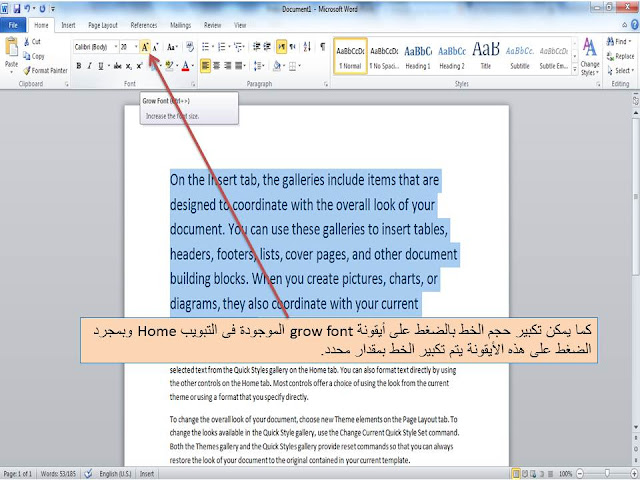

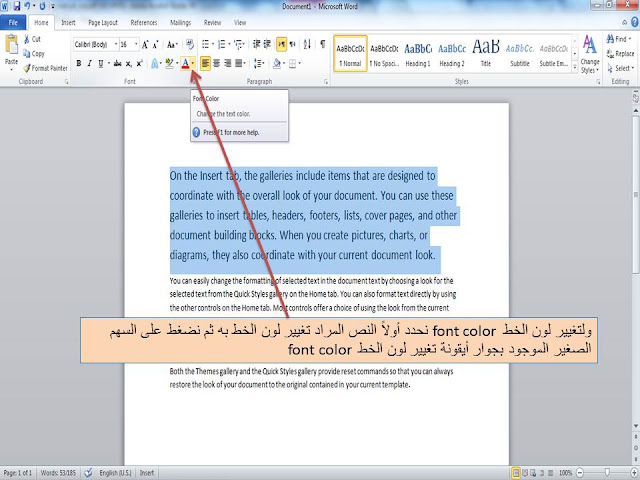

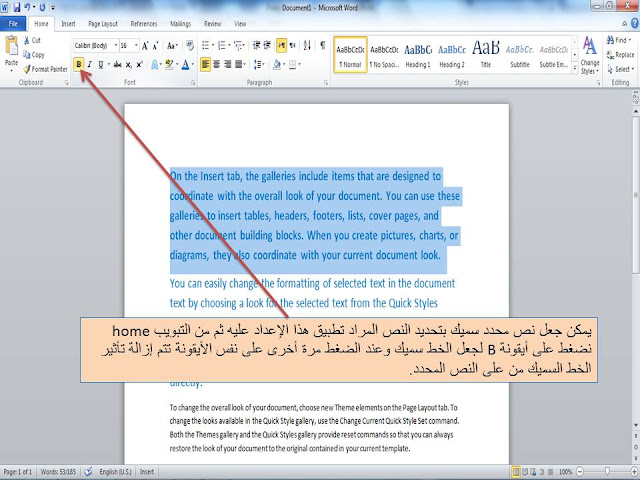
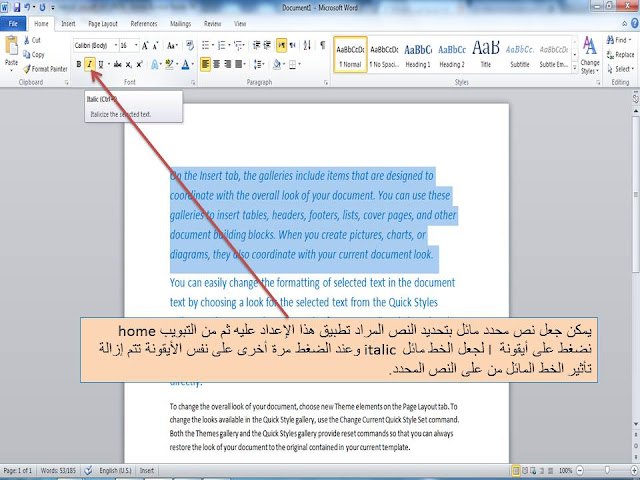



















ليست هناك تعليقات:
إرسال تعليق